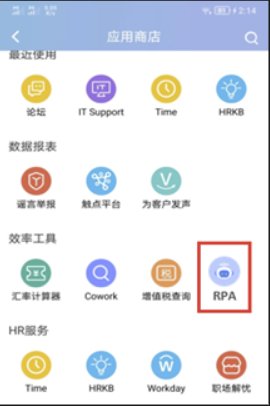轻薄有独显 联想小新Air 13 Pro拆解探秘
●取下电池
在继续拆解之前当然还是需要首先拔掉电池电源,以免造成不必要的短路损坏。

断开电池电源

拧下3颗固定螺丝取下整块电池
拧下固定电池的三颗螺丝即可取下整块电池,取下的时候注意右侧还藏有卡扣,只需从左侧即可顺利拿下。可以从下图中看到,这块电池的容量为46瓦时,算是同级别轻薄笔记本电脑中比较大的了。

电池容量46瓦时

电池背面有两块凸起

电池侧面
取下电池来到背面就可以发现电池容量较大的秘密,在其两侧有两块凸起,中间空余的部分是给触控板让出来的。
看到这里,其实笔者很高兴能看到联想在电池空间利用率上下的功夫。从YOGA 3 Pro缩小主板给电池让位,到这次的小新Air 13 Pro充分利用触控板两侧掌托下方的空间。虽说没有MacBook那样激进,但至少我们能够看到联想有在这方面努力,期待未来能够看到更加成熟的设计。
●拆卸触控板
取下电池之后,便可以顺利的取下电池下方的触控板。取下排线之后,拧下两颗固定螺丝即可轻松取下整块触控板。

拧下两颗固定螺丝取下触控板

触控板表面有一层玻璃覆盖
取下触控板之后我们发现在触控板的表面是有一层极薄的玻璃覆盖的,正是这层玻璃才保证了顺滑的触摸手感。
●拆卸JBL扬声器
接下来拆卸扬声器,首先需要取下两侧扬声器的连接排线,再拧下两颗固定螺丝即可取下两侧的扬声器。


断开左右两侧扬声器的排线


扬声器正反面

JBL扬声器体积较大
可以看到,两个扬声器的背部都有JBL的字样,同时两颗扬声器的厚度也不小,最大限度的保障了这款小新Air 13 Pro的外放音质。
●指纹识别模块
在右侧扬声器的下方,就是指纹识别模块的位置了,它由一块金属固定板牢牢的固定在C面,防止按压下陷。

指纹识别模块背部被牢牢固定住

指纹识别模块特写

指纹识别模块特写
拆下这个指纹识别模块之后,我们并没有找到很明显的标记可以看出这是由哪家供应商提供的。但从目前的行业环境来看,可以推测它应该是来自瑞典的指纹识别传感器供应商Fingerprint Cards AB(FPC)

加入微信
获取电子行业最新资讯
搜索微信公众号:EEPW
或用微信扫描左侧二维码
相关文章
-
-
-
-
2023-09-11
-
-
国际视野 2023-06-05
-
-